Jak zainstalować zestaw narzędzi NVIDIA CUDA na Fedora 29 Linux
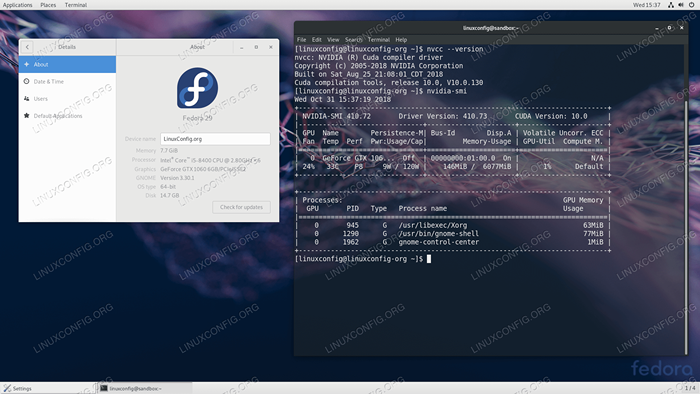
- 4956
- 1020
- Tacjana Karpiński
Zestaw narzędzi NVIDIA CUDA to rozszerzenie równoległej platformy obliczeniowej i programowania GPU. Instalacja NVIDIA CUDA polega na włączeniu oficjalnego repozytorium NVIDIA CUDA, a następnie instalacji odpowiedniego pakietu meta.
W tym, jak zainstalować zestaw narzędzi NVIDIA CUDA w samouczku Fedora 29 Linux, dowiesz się:
- Jak pobrać najnowszy pakiet repozytorium NVIDIA CUDA.
- Jak zainstalować pakiet repozytorium CUDA na Fedorze 29.
- Jak wybrać i zainstalować pakiet meta CUDA na Fedorze 29.
- Jak eksportować ścieżkę systemu do binarnych elementów wykonywalnych NVIDIA CUDA.
- Jak potwierdzić i przetestować instalację CUDA.
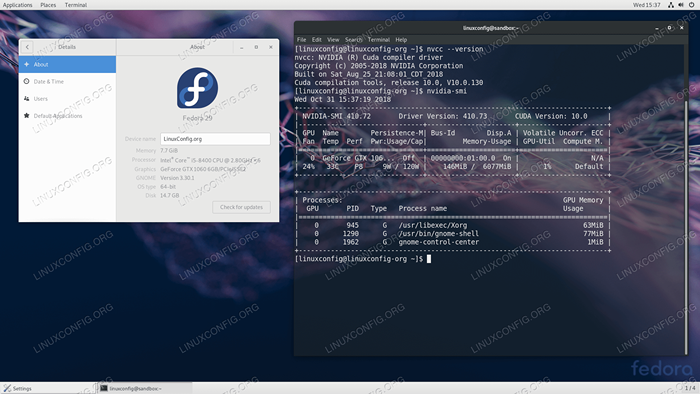
Zastosowane wymagania i konwencje oprogramowania
| Kategoria | Wymagania, konwencje lub wersja oprogramowania |
|---|---|
| System | Fedora 29 |
| Oprogramowanie | Istniejąca instalacja sterownika NVIDIA na Fedora 29 Linux |
| Inny | Uprzywilejowany dostęp do systemu Linux jako root lub za pośrednictwem sudo Komenda. |
| Konwencje | # - Wymaga, aby podane polecenia Linux są wykonywane z uprawnieniami root bezpośrednio jako użytkownik root lub za pomocą sudo Komenda$ - Wymaga, aby podane polecenia Linux zostały wykonane jako zwykły użytkownik niepewny |
Jak zainstalować zestaw narzędzi NVIDIA CUDA na instrukcje Fedora 29 Linux
- Pobierz najnowszy pakiet repozytorium Nvidia CUDA
CUDA-REPO-FEDORA*.RPM. Na przykład użyjwgetpolecenie pobrania najnowszego pakietu CUDA, który jest w momencie pisania wersji CUDA 10:
$ wget https: // programista.pobierać.nvidia.com/compute/cUDA/repos/fedora27/x86_64/cUDA-repo-fedora27-10.0.130-1.x86_64.RPM
Pakiet powinien być teraz dostępny w katalogu domowym:
$ LS CUDA-REPO-FEDORA27-10.0.130-1.x86_64.RPM CUDA-REPO-FEDORA27-10.0.130-1.x86_64.RPM
- Zainstaluj pakiet repozytorium CUDA. Umożliwi to repozytorium CUDA w systemie Fedora 29 Linux:
$ sudo rpm -i cuda-repo-*.RPM
- Wybierz pakiet meta CUDA, który chcesz zainstalować na podstawie poniższej tabeli. Na przykład poniższe polecenie zainstaluje cały zestaw narzędzi CUDA i pakiety sterowników:
$ sudo dnf instaluj CUDA
Przykład meta pakietów dostępnych dla CUDA 10.0. Odniesienie: Nvidia.com
Nazwa pakietu Opis CUDA Instaluje wszystkie pakiety narzędzi i sterowników CUDA. Obsługuje aktualizację do następnej wersji pakietu CUDA, gdy zostanie wydany. CUDA-10.0 Instaluje wszystkie pakiety narzędzi i sterowników CUDA. Pozostaje w wersji 10.0 Do zainstalowania dodatkowej wersji CUDA. CUDA-TOOLKIT-10.0 Instaluje wszystkie pakiety narzędzi CUDA wymagane do opracowania aplikacji CUDA. Nie obejmuje kierowcy. CUDA-tools-10.0 Instaluje wszystkie wiersze poleceń CUDA i narzędzia wizualne. CUDA-RUNTIME-10.0 Instaluje wszystkie pakiety narzędzi CUDA wymagane do uruchamiania aplikacji CUDA, a także pakiety sterowników. CUDA-Compiller-10.0 Instaluje wszystkie pakiety kompilatora CUDA. CUDA-Libraries-10.0 Instaluje wszystkie pakiety biblioteki CUDA Runtime CUDA. CUDA-Libraries-dev-10.0 Instaluje wszystkie pakiety biblioteczne programistyczne CUDA. Dyrektorzy CUDA Instaluje wszystkie pakiety sterowników. Obsługuje aktualizację do następnej wersji pakietów sterowników po wydaniu. - Ścieżka systemu eksportowego do binarnych elementów wykonywalnych Nvidia CUDA. otwarty
~/.BashrcKorzystanie z preferowanego edytora tekstu i dodaj następujące dwa wiersze:
KopiujEksportuj ścieżka =/usr/lokal/cUDA/bin: $ ścieżka eksport ld_library_path =/usr/local/cUDA/lib64: $ ld_library_path
- Ponownie login lub przeczytaj zaktualizowany
~/.Bashrcplik:$ źródło ~/.Bashrc
- Potwierdź prawidłową instalację CUDA:
$ nvcc --version $ nvidia-smi
- Wykonaj dalsze testy, tworząc swój pierwszy program CUDA:
$ Mkdir Cuda-Samples $ CUDA-install-Samples-10.0.SH CUDA-SAMPPLES/ $ CD CUDA-SAMPPLES/ NVIDIA_CUDA-10.0_samples/0_simple/zegar $ Make
Załącznik
W momencie pisania GCC Wersje później niż 7 nie są obsługiwane przez CUDA. Z tego powodu możesz otrzymać następujący błąd podczas próby opracowania programu CUDA:
W pliku zawartych z/usr/lokal/cUDA-10.0/bin/…/cele/x86_64-linux/include/cuda_runtime.H: 83, z:/usr/local/cUDA-10.0/bin/…/cele/x86_64-linux/include/crt/host_config.H: 129: 2: Błąd: #error - nieobsługiwana wersja GNU! Wersje GCC później niż 7 nie są obsługiwane! #error - nieobsługiwana wersja GNU! Wersje GCC później niż 7 nie są obsługiwane!OSTRZEŻENIE
Obniżenie GCC może w wielu przypadkach być destrukcyjne. Upewnij się, że wiesz, co robisz.
Do obniżenia GCC można użyć następującego polecenia do wersji 7:
$ sudo dnf--freasever = 27 Zainstaluj GCC-7.3.1-6.FC27
Powiązane samouczki Linux:
- Rzeczy do zainstalowania na Ubuntu 20.04
- Rzeczy do zainstalowania na Ubuntu 22.04
- Rzeczy do zrobienia po zainstalowaniu Ubuntu 20.04 Focal Fossa Linux
- Jak zdobyć rdzenie CUDA na Linux
- Wprowadzenie do automatyzacji, narzędzi i technik Linuksa
- Jak zainstalować sterowniki NVIDIA na Fedora 32
- Rzeczy do zrobienia po zainstalowaniu Ubuntu 22.04 JAMMY Jellyfish…
- Jak zainstalować sterowniki NVIDIA na Ubuntu 21.04
- Jak zainstalować sterowniki NVIDIA na Ubuntu 20.10 Groovy…
- Mint 20: Lepsze niż Ubuntu i Microsoft Windows?

